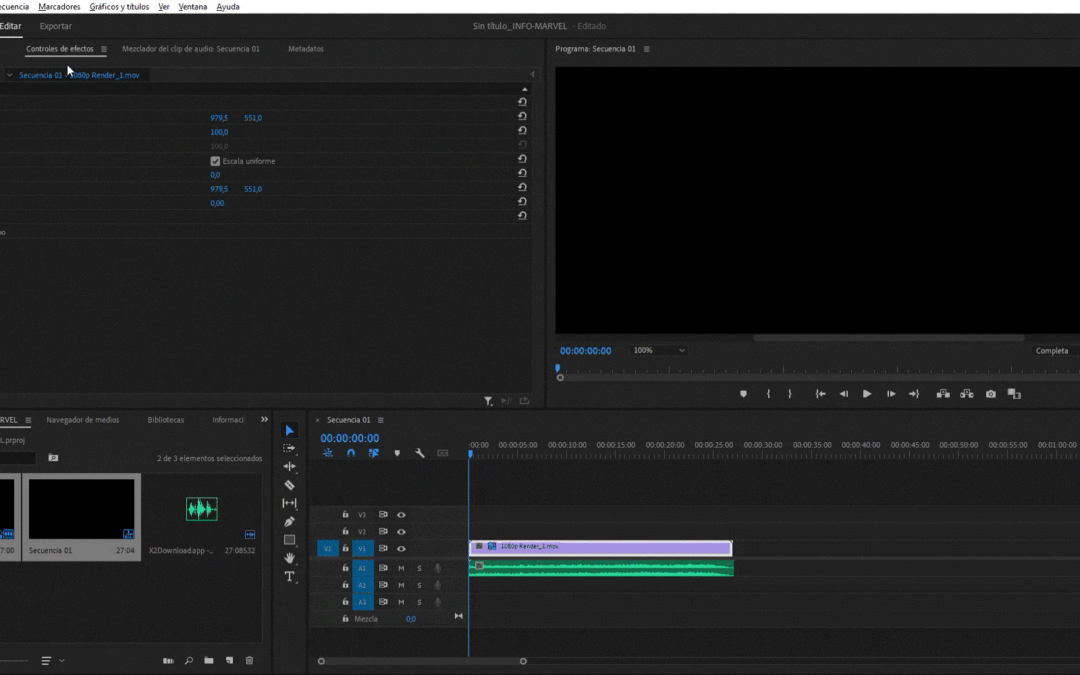Las nuevas funciones de administración de medios, tanto en Premier como en Media Encoder, proporcionan un mayor control y una mayor flexibilidad al trabajar sobre el manejo de grandes archivos de gran tamaño.
“Con esto evitamos si usamos un ordenador algo ligero de Hardware el cuelgue que alguna vez nos ocurre en la edición del vídeo y podamos perder nuestro trabajo”
Por ejemplo, si desea trabajar en un dispositivo portátil algo ligero, ahora puede generar proxys en la ingesta y asociarlos automáticamente con los medios nativos de resolución completa. Un solo clic permite alternar entre la resolución completa y el clip de proxy.
Si estamos usando versiones anteriores a Premier Pro 2022:
Cuando picas en “Nuevo proyecto” tendremos que picar en la sección de “General” > “Discos de memoria virtual” > “ajustes de ingesta” > “Casilla ingestar” > “Crear proxys”, luego hay que seleccionar el Codec y la compresión de los proxys y marcar la opción de trabajo fluido “LOW” y así nuestro Windows evitará saturaciones.
Después hay que seleccionar el destino de esos proxys y deberás navegar hasta un directorio del que te recomiendo que crees una nueva carpeta dentro de la carpeta de tu nuevo proyecto o donde lo vayas a ubicar (la opción predeterminada en Windows la encontrarás en “Documentos” > “Adobe” > “Adobe Premier” > “22.0”.
Después si tienes instalado el Adobe Media Encoder se te abrirá y creará esos proxys automáticamente.
Si estamos usando la versión de Premier Pro 2022
“Aquí la diferencia con las versiones anteriores de Premier es que lo podemos hacer después de tener el proyecto creado”
Una vez abierto el programa y creado nuestro nuevo proyecto, importamos los vídeos o la biblioteca que queramos usar. Seleccionamos esos vídeos de la importación como se muestra en la siguiente fotografía y picamos el botón derecho del ratón, vamos a proxy y crear proxys (en la imagen se muestran otras opciones mas de “Crear proxys” esto es porque ya las tenía creadas). Seleccionamos el formato en extensión MOV (QuickTime) o MP4 (H.264), seleccionamos en el “Ajuste preestablecido la opción de ProRes LOW, es posible que tengas por defecto la opción de ProRes Medium que si estás usando un equipo acelerado te podrá ir bien siempre que el contenido no se algo pesado.
Después como verás tienes otras opciones como la marca de agua y la selección del destino.
Una vez esto se nos abrirá el Adobe Media Encoder y generará esos proxys junto a tu proyecto en la ubicación en la que lo has guardado.
Te muestro los pasos en formato gráfico.
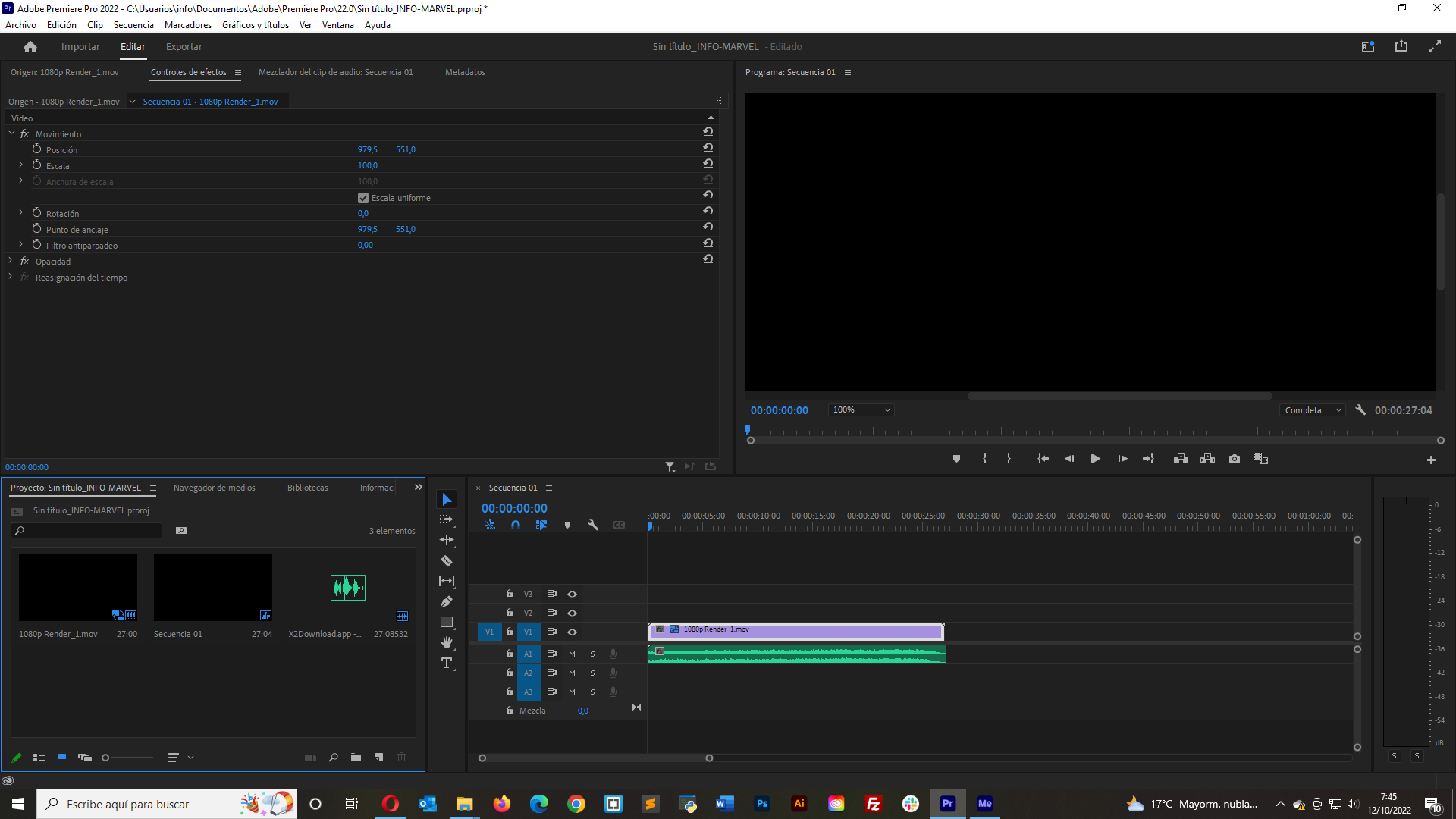
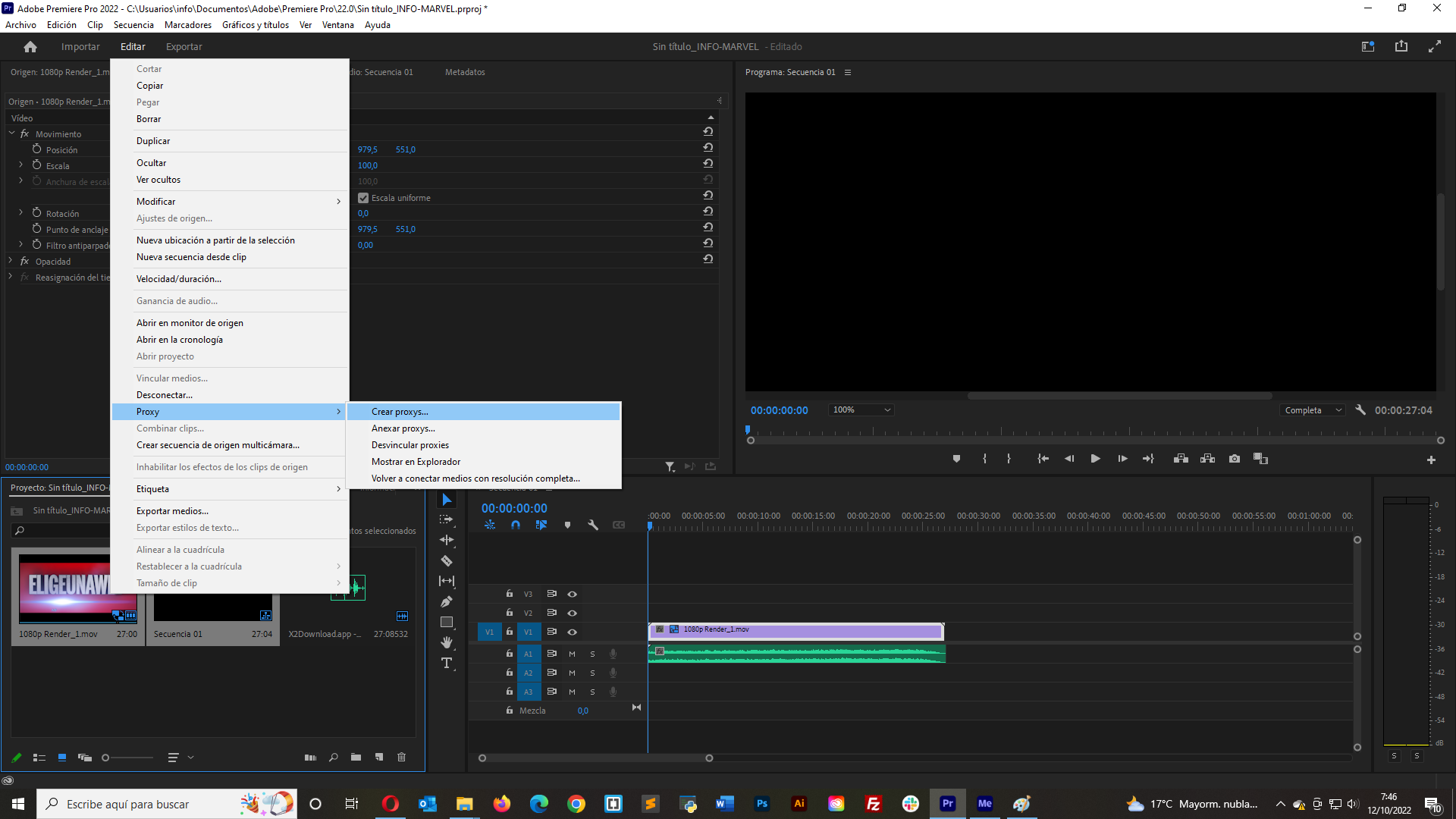
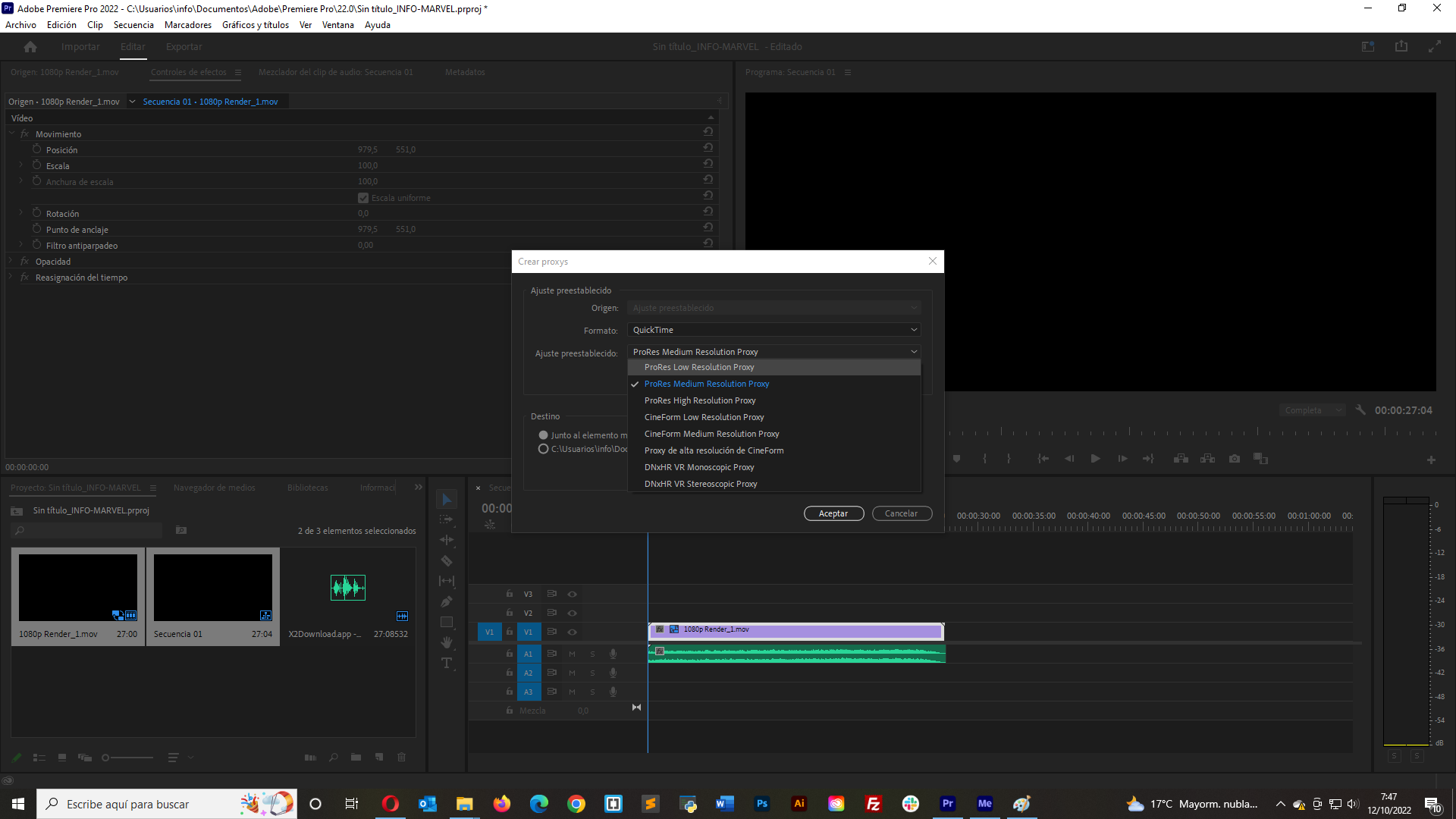
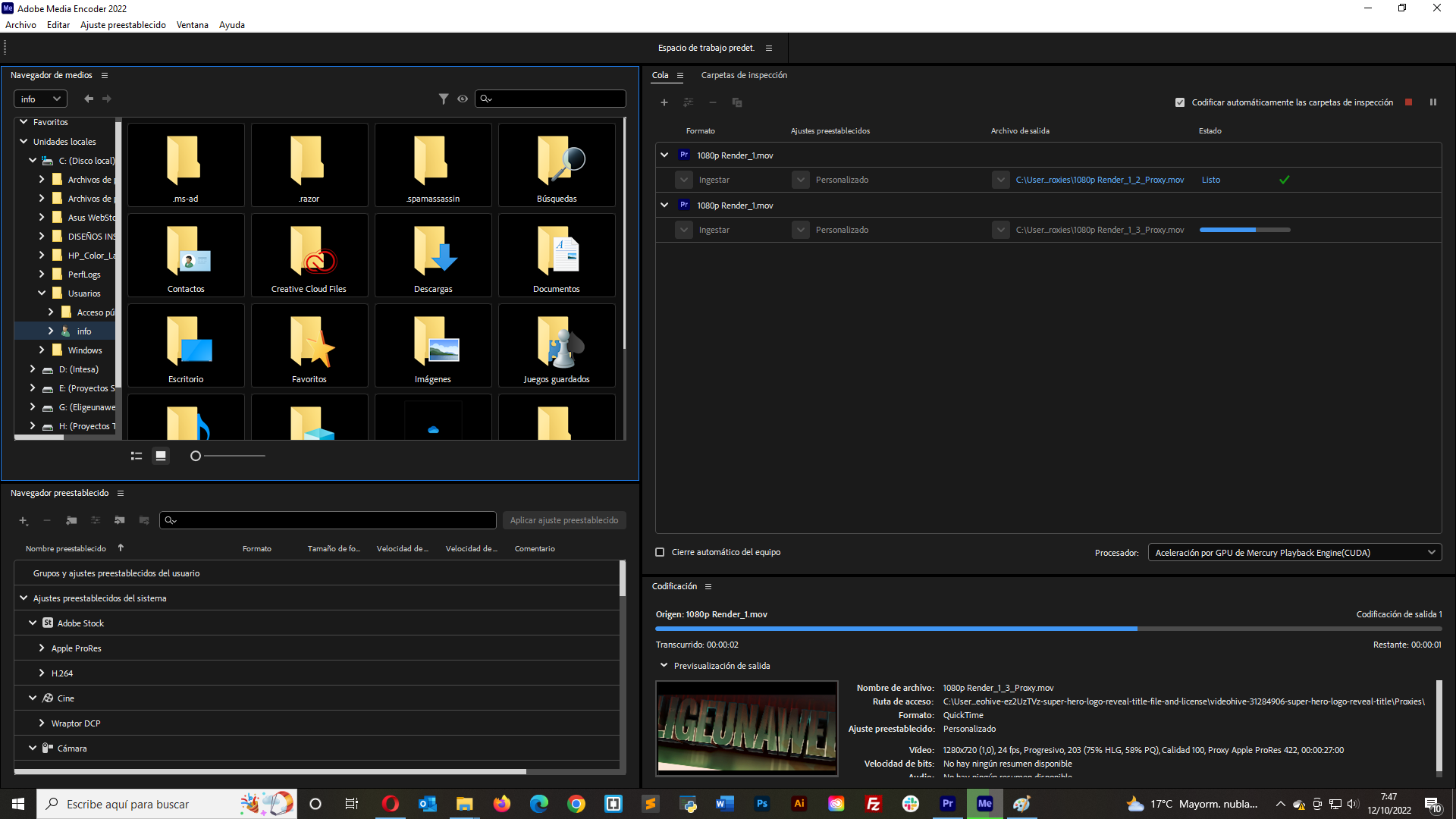
Espero que te sirva.